Trong các bài tài liệu trước đây chúng ta đã từng nói đến các cách tạo hạt tram trong phần Photoshop hay Illustrator nhưng chưa có bài làm chúng ta làm trên Corel. Vậy hôm nay, tôi cùng các bạn sẽ tìm hiểu phương pháp làm tram hóa trên corel x7.
Phương pháp tram hóa là phương pháp tạo các hạt màu theo hình dạng khác nhau dành cho nhưng công việc tách màu in lưới, trang trí các đối tượng trong bản thiết đa dạng và độc đáo hơn… Mỗi phần mềm đồ họa sẽ có phương pháp tạo tram hóa khác nhau và trên corel cũng sẽ có phương pháp riêng để tạo ra một đối tượng như hình đây:Hướng dẫn tạo tram hóa trong corel x7

Để làm được sản phẩm như trên chúng ta sẽ thao tác như sau:
Bước 1: Vẽ một hình bất kì sau đó tô màu nền cho đối tượng và bỏ viền, tiếp theo là chuyển đổi hệ màu của của đối tượng đó bằng cách vào Bitmaps -> Convert to Bitmaps biến đổi từ hệ màu CMYK sang màu RGB từ đó có thể đặt các hiệu ứng cho đối tượng.
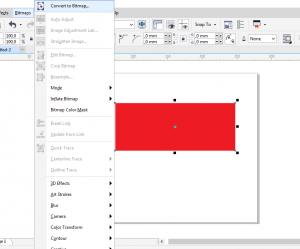
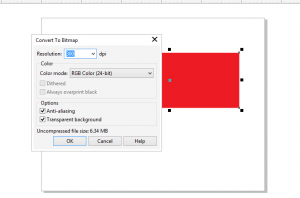
Bước 2: Chúng ta sẽ đặt cho khối hình đó hiệu ứng mờ để tạo ra độ đậm nhạt của các hạt tram khi thiết lập chế độ tram hóa. Bạn vào Bitmaps -> Blur -> Gaussian Blur và đặt các thông số như dưới đây:
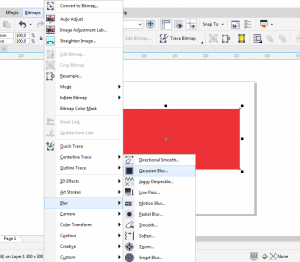
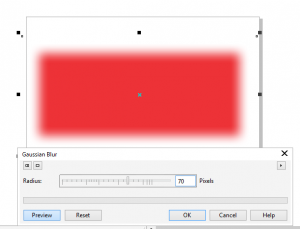
Bước 3: Sau khi đã làm mờ đối tượng, chúng ta sẽ tạo các hạt tram tròn cho đối tượng đó bằng cách chọn đối tượng và vào Bitmaps -> Color Transform -> Haftone… và đặt thông số của các hạt tram giống như hình dưới đây:
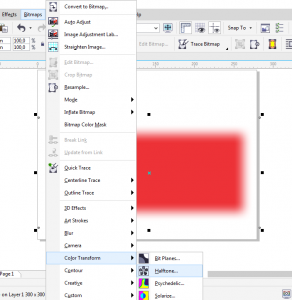
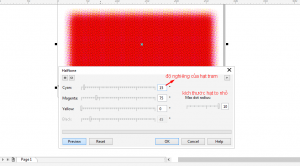
Phần tiếp theo chúng ta sẽ chuyển đổi đối tượng đó sang hệ màu đen trắng để to màu cho hạt tram theo ý mình. Bạn vàoBitmaps -> Convert to Bitmaps -> chọn hệ màu Back and White:
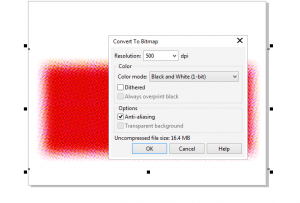
Sau khi chuyển xong các bạn sẽ có 2 màu đen – viền (màu hạt tram) và trắng – nền. Bạn có thể đổi màu hạt tram theo ý bạn.
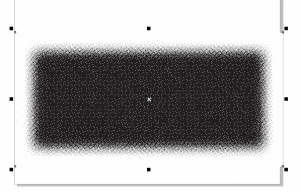
Bước cuối cùng là bạn sẽ đưa giải màu tram đó lên đối tượng bạn đang cần tạo tram. Ở đây, tôi có thể lấy ví dụ là đưa hạt tram lên hàng chữ quảng cáo như hình dưới đây:
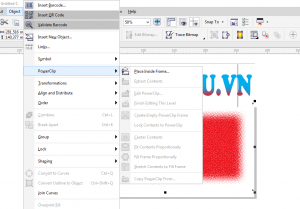
Bạn kích chọn vào khối màu đó và vào Object để chọn PowerClip -> Place in Frame để điều chỉnh khối màu vào trong hình.
Vậy là các bạn sẽ tự tạo ra cho mình các sản phẩm thiết kế mới và phục vụ trong công việc in ấn của mình!
Chúc các bạn thành công và hẹn gặp lại trong nhưng bài hướng dẫn sắp tới!

